


在现代数字生活中,手机成为了我们获取信息和娱乐的重要工具。而将手机屏幕投射到电脑上,不仅可以更方便地观看视频、分享照片,还能提升工作效率。Win10 提供了多种方法,让用户能够轻松实现手机与电脑之间的屏幕共享。本文将为您详细介绍如何在 Win10 上将手机投屏到电脑,让您享受更大的屏幕体验。
具体方法如下:
1、确保手机和电脑连接到同一无线网络。在电脑的开始菜单中找到并打开“设置”。
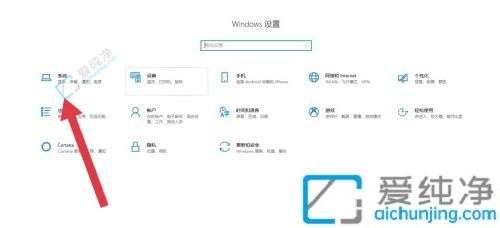
2、进入后选择“系统”,找到“投影到这台电脑”,将默认的“始终关闭”下拉选项更改为“所有位置可用”。
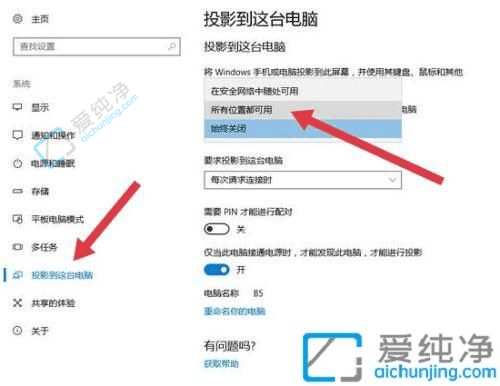
3、接下来,打开手机设置,找到“更多连接方式”,并启用“无线显示”。
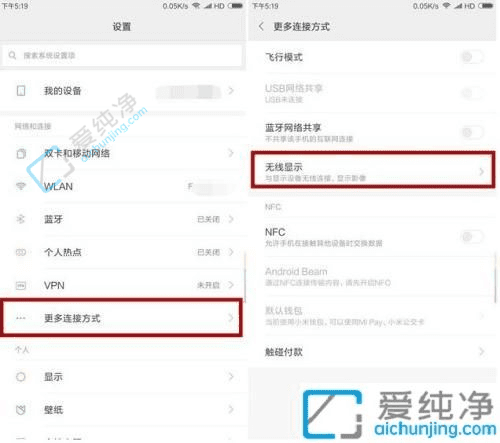
4、最后,开启手机的无线显示,手机将自动扫描周围设备,点击连接即可。
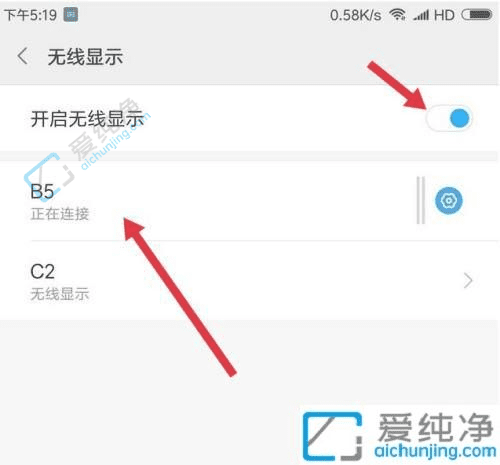
通过本文介绍的几种投屏方法,您应该能够顺利将手机屏幕投射到 Win10 电脑上,享受更便捷的操作体验。无论是进行游戏、观看电影,还是进行工作演示,投屏功能都能让您的生活更加高效和丰富。
| 留言与评论(共有 条评论) |